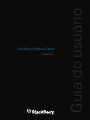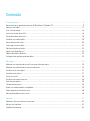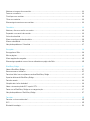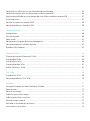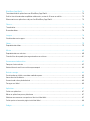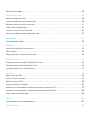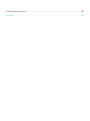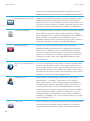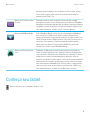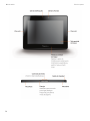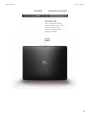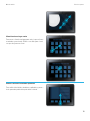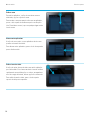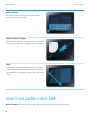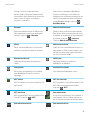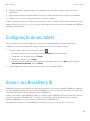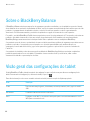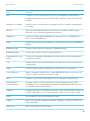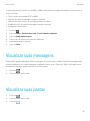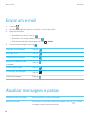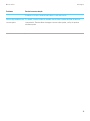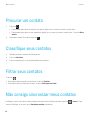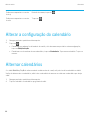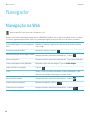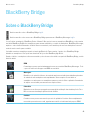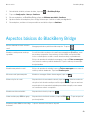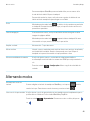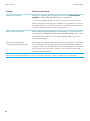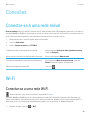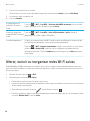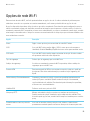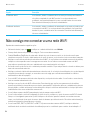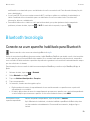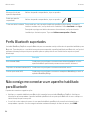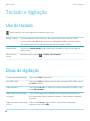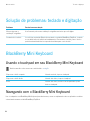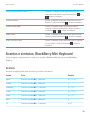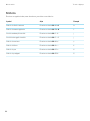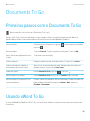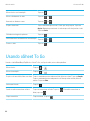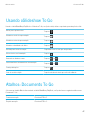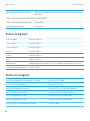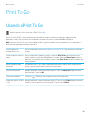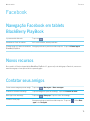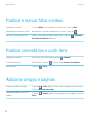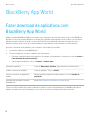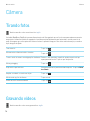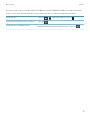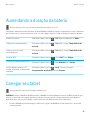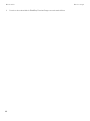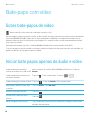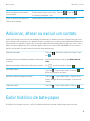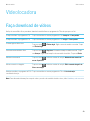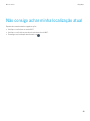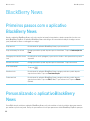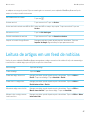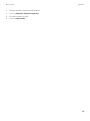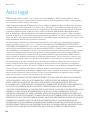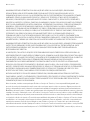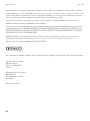Blackberry 2.0.1 Manual do usuário
- Categoria
- Celulares
- Tipo
- Manual do usuário
Este manual também é adequado para

BlackBerry PlayBook Tablet
Versão: 2.0.1
Guia do usuário

Publicado: 2012-07-30
SWD-20120730081555966

Conteúdo
Primeiros passos .......................................................................................................................................... 9
Novos recursos e aprimoramentos do SO BlackBerry PlayBook 2.0 ............................................................... 9
Conheça seu tablet ..................................................................................................................................... 11
Usar a tela de toque ................................................................................................................................... 14
Inserir um cartão micro SIM ........................................................................................................................ 18
Personalizando a tela inicial ........................................................................................................................ 19
Visualize suas notificações ......................................................................................................................... 20
Ícones da barra de status ............................................................................................................................ 20
Trocar por um novo tablet ........................................................................................................................... 22
Configuração do seu tablet ......................................................................................................................... 23
Sobre o seu BlackBerry ID .......................................................................................................................... 23
Sobre o BlackBerry Balance ....................................................................................................................... 24
Visão geral das configurações do tablet ....................................................................................................... 24
Mensagens ................................................................................................................................................ 26
Adicionar um endereço de e-mail e uma conta de rede social ..................................................................... 26
Adicionar um endereço de e-mail manualmente ......................................................................................... 26
Visualizar suas mensagens ......................................................................................................................... 27
Visualizar suas pastas ................................................................................................................................. 27
Enviar um e-mail ........................................................................................................................................ 28
Atualizar mensagens e pastas ..................................................................................................................... 28
Dicas de mensagens .................................................................................................................................. 29
Threads de conversas ................................................................................................................................. 29
Alterar seu endereço de e-mail padrão ....................................................................................................... 29
Alterar opções da conta de e-mail ............................................................................................................... 30
Solução de problemas de e-mails ............................................................................................................... 30
Contatos .................................................................................................................................................... 32
Adicionar, alterar ou excluir um contato ...................................................................................................... 32
Mescle seus contatos ................................................................................................................................. 32
Exibições de contatos ................................................................................................................................. 33

Adicionar a imagem de um contato ............................................................................................................. 33
Procurar um contato .................................................................................................................................. 34
Classifique seus contatos ........................................................................................................................... 34
Filtrar seus contatos ................................................................................................................................... 34
Não consigo sincronizar meus contatos ...................................................................................................... 34
Calendário ................................................................................................................................................. 35
Adicionar, alterar ou excluir um evento ....................................................................................................... 35
Responda a um convite de reunião ............................................................................................................. 35
Vistas do calendário ................................................................................................................................... 35
Alterar a configuração do calendário ........................................................................................................... 36
Alternar calendários ................................................................................................................................... 36
Solução de problemas: Calendário .............................................................................................................. 37
Navegador ................................................................................................................................................. 38
Navegação na Web ..................................................................................................................................... 38
Marcar páginas .......................................................................................................................................... 39
Alterar opções do navegador ...................................................................................................................... 39
Não consigo reproduzir uma música ou vídeo de uma página da Web .......................................................... 40
BlackBerry Bridge ...................................................................................................................................... 41
Sobre o BlackBerry Bridge .......................................................................................................................... 41
Novos recursos e melhorias ........................................................................................................................ 42
Conecte o tablet e o smartphone usando o BlackBerry Bridge ..................................................................... 42
Aspectos básicos do BlackBerry Bridge ...................................................................................................... 43
Controle remoto ......................................................................................................................................... 44
São aplicadas tarifas de dados? .................................................................................................................. 46
Sobre a sincronização de Wi-Fi e perfis VPN ................................................................................................ 46
Como usar o BlackBerry Bridge em sua organização ................................................................................... 47
Solução de problemas: BlackBerry Bridge .................................................................................................. 47
Conexões ................................................................................................................................................... 49
Conectar-se à uma rede móvel ................................................................................................................... 49
Wi-Fi .......................................................................................................................................................... 49
Bluetooth tecnologia .................................................................................................................................. 53

Compartilhe seu tablet com um aparelho habilitado para Bluetooth ............................................................ 55
Compartilhe arquivos entre seu computador e o tablet usando o Wi-Fi ......................................................... 56
Arquivos compartilhados entre seu computador e seu tablet usando uma conexão USB .............................. 57
Ativar modo avião ....................................................................................................................................... 57
Conectar seu tablet a um monitor HDMI ..................................................................................................... 58
Solução de problemas: Conexões HDMI ...................................................................................................... 59
Teclado e digitação .................................................................................................................................... 60
Uso do teclado ........................................................................................................................................... 60
Dicas de digitação ...................................................................................................................................... 60
Copiar e colar ............................................................................................................................................. 61
Configurações das opções de verificação ortográfica .................................................................................. 61
Solução de problemas: teclado e digitação ................................................................................................. 62
BlackBerry Mini Keyboard .......................................................................................................................... 62
Documents To Go ....................................................................................................................................... 65
Primeiros passos com o Documents To Go .................................................................................................. 65
Usando oWord To Go .................................................................................................................................. 65
Usando oSheet To Go ................................................................................................................................. 66
Usando oSlideshow To Go .......................................................................................................................... 67
Atalhos: Documents To Go ......................................................................................................................... 67
Print To Go ................................................................................................................................................. 69
Usando oPrint To Go .................................................................................................................................. 69
Solução de problemas: Print To Go ............................................................................................................. 70
Facebook ................................................................................................................................................... 71
Navegação Facebook em tablets BlackBerry PlayBook ............................................................................... 71
Novos recursos .......................................................................................................................................... 71
Contatar seus amigos ................................................................................................................................. 71
Publicar e marcar fotos e vídeos ................................................................................................................. 72
Publicar comentários e curtir itens .............................................................................................................. 72
Adicionar amigos e páginas ........................................................................................................................ 72
Mantendo-se atualizado com os eventos ..................................................................................................... 73
Fazer check-in em um local ........................................................................................................................ 73

BlackBerry App World ................................................................................................................................ 74
Fazer download de aplicativos com BlackBerry App World .......................................................................... 74
Ocultar itens direcionados ao público adolescente, maior de 18 anos ou adulto ........................................... 75
Não encontro um aplicativo na loja on-line BlackBerry App World ............................................................... 75
Câmera ...................................................................................................................................................... 76
Tirando fotos .............................................................................................................................................. 76
Gravando vídeos ......................................................................................................................................... 76
Imagens ..................................................................................................................................................... 78
Visualizando suas imagens ......................................................................................................................... 78
Vídeos ........................................................................................................................................................ 79
Reproduzindo vídeos .................................................................................................................................. 79
Música ....................................................................................................................................................... 80
Reproduzindo suas músicas ....................................................................................................................... 80
Criando listas de reprodução e organizando suas músicas ........................................................................... 81
Armazenamento de música ........................................................................................................................ 82
Comprar e baixa música ............................................................................................................................. 82
Acidentalmente excluí uma música que comprei ........................................................................................ 83
Bateria e energia ........................................................................................................................................ 84
Desativando seu tablet e usando o modo de espera .................................................................................... 84
Ícones de nível de bateria ........................................................................................................................... 84
Aumentando a duração da bateria .............................................................................................................. 85
Carregar seu tablet ..................................................................................................................................... 85
Aplicativos ................................................................................................................................................. 87
Excluir um aplicativo .................................................................................................................................. 87
Mover os aplicativos para a plataforma ....................................................................................................... 87
Adicionar ou renomear uma pasta na tela inicial do tablet ........................................................................... 87
Excluir pastas e ícones da página inicial do tablet ........................................................................................ 88
Relógio ....................................................................................................................................................... 89

Configurando o relógio ................................................................................................................................ 89
Bate-papo com vídeo ................................................................................................................................. 90
Sobre bate-papos de vídeo ......................................................................................................................... 90
Iniciar bate papos apenas de áudio e vídeo ................................................................................................. 90
Adicionar, alterar ou excluir um contato ...................................................................................................... 91
Exibir histórico de bate-papos ..................................................................................................................... 91
Desative o recurso Aceitar chamadas ......................................................................................................... 92
Solução de problemas de bate-papo com vídeo .......................................................................................... 92
Videolocadora ............................................................................................................................................ 93
Faça download de vídeos ............................................................................................................................ 93
Bing Maps .................................................................................................................................................. 94
Encontrar uma localização ou empresa ....................................................................................................... 94
Obter direções ........................................................................................................................................... 94
Não consigo achar minha localização atual ................................................................................................. 95
BlackBerry News ........................................................................................................................................ 96
Primeiros passos com o aplicativo BlackBerry News ................................................................................... 96
Personalizando o aplicativoBlackBerry News .............................................................................................. 96
Leitura de artigos em um feed de notícias ................................................................................................... 97
Segurança .................................................................................................................................................. 98
Sobre senhas do tablet ............................................................................................................................... 98
Defina ou altere uma senha ........................................................................................................................ 98
Gerenciar perfis de VPN ............................................................................................................................. 99
Gerenciamento de certificados ................................................................................................................... 99
Importar um certificado do seu computador usando uma conexão Wi-Fi ..................................................... 99
Importar um certificado do seu computador usando uma conexão USB .................................................... 100
Excluir todos os dados do tablet ................................................................................................................ 100
Podcasts .................................................................................................................................................. 102
Fazendo download e assinando podcasts ................................................................................................. 102
Anotações de voz ..................................................................................................................................... 103

Gravando anotações de voz ...................................................................................................................... 103
Aviso legal ................................................................................................................................................ 104

Primeiros passos
Novos recursos e aprimoramentos do SO
BlackBerry PlayBook 2.0
O SO BlackBerry PlayBook 2.0 oferece os melhores aplicativos de comunicação BlackBerry, as melhores ferramentas de
produtividade e seus aplicativos, músicas e filmes preferidos para ajudá-lo a aproveitar melhor cada momento.
Assista aos vídeos de demonstração do tablet BlackBerry Playbook:
inglês
E-mail Você pode adicionar um ou mais endereços de e-mail a seu tablet
BlackBerry PlayBook . Você pode visualizar todos os seus e-mails (bem
como mensagens de aplicativos sociais) em uma única caixa de entrada,
ou pode organizá-la para visualizar apenas as mensagens de um endereço
de e-mail específico. As opções de gerenciamento de e-mail permitem
que você personalize a visualização de sua caixa de entrada, defina
alertas de mensagens, inclua assinatura e notificações de ausência e
muito mais. Para obter mais informações, consulte a seção Mensagens.
Calendário Configure rápida e facilmente vários calendários que funcionam
perfeitamente com diversos fornecedores de serviços de mensagens
populares, como o Google Mail e Windows Live Hotmail . Alterne entre
visualizações de Dia, Semana, Mês e Agenda, e personalize a exibição de
cada um de seus calendários. Use a inovadora visualização Pessoas para
ver os contatos com os quais você se encontrará em um dia específico.
Para obter mais informações, consulte a seção Calendário.
Contatos O aplicativo Contatos é um aplicativo de contato integrado, móvel e social
que permite que você sincronize contatos de diferentes fontes, como
Facebook, Twitter e LinkedIn. Você pode visualizar atualizações de status
de seus contatos, ler feeds de notícias atualizados sobre a companhia de
um contato e ver, rapidamente, pessoas, locais e eventos que você tem
em comum com o contato. Para obter mais informações, consulte a seção
Contatos.
Android aplicativos Acesse diversos aplicativos adicionais para seu tablet. BlackBerry
Runtime para aplicativos Android permite que aplicativos Android que os
Guia do usuário Primeiros passos
9

desenvolvedores reempacotaram, assinaram e enviaram à loja on-line
BlackBerry App World sejam executados no SO BlackBerry PlayBook 2.0.
Gerenciamento da tela inicial Organize sua tela inicial criando pastas e colocando aplicativos e pastas
freqüentemente usados em um local para fácil acesso. Basta tocar e
manter pressionado o ícone do aplicativo, quando começar a piscar você
pode movê-lo, excluir o aplicativo ou arrastá-lo para outro ícone para criar
uma pasta. Para obter mais informações, consulte a seção Aplicativos.
Gerenciador de arquivo Use o aplicativo Gerenciador de arquivo para acessar facilmente imagens,
vídeos, músicas e documentos armazenados no tablet. Se seu tablet
estiver emparelhado com o smartphone BlackBerry usando o BlackBerry
Bridge , também é possível abrir arquivos armazenados em seu
smartphone a partir do tablet. Para obter informações sobre a conexão do
tablet com o smartphone, consulte a seção BlackBerry Bridge .
BlackBerry Balance Se você tiver um único aparelho para uso pessoal e corporativo, o
BlackBerry Balance trata de interesses de segurança corporativa sem
limitar seu uso de aplicativos pessoais. Suas atividades corporativas e
pessoais são separadas usando perímetros distintos que contêm dados,
conexões de rede, permissões e aplicativos separados. Para obter mais
informações, consulte o tópico sobre o BlackBerry Balance na seção
Primeiros passos.
Modo de leitor para páginas da
web
O modo de leitor permite que você selecione conteúdo específico dentro
de um site da web e extraia e exiba-o em uma maneira mais fácil de ler.
Os sites da web, anúncios e outros objetos próximos foram removidos da
tela. O tamanho da fonte do texto extraído é aumentado e exibido na tela
da maneira que em um livro ou uma revista. Para entrar no modo de leitor,
basta tocar no ícone do livro acima da página da web.
Documents To Go Agora combinado em um aplicativo poderoso com novos recursos e
aprimoramentos, o Documents To Go permite que você visualize
arquivos .pdf e visualize, edite e formate documentos word Microsoft ,
spreadsheetsMicrosoft Excel e apresentações Microsoft PowerPoint . Se
seu tablet estiver definido para usar o BlackBerry Balance, você pode
manter documentos corporativos seguros em seu perímetro de trabalho.
Se você emparelhar seu tablet com um teclado Bluetooth, é possível
trabalhar mais rápida e precisamente usando os atalhos de digitação e
navegação do Documents To Go . Para obter mais informações, consulte
a seção Documents To Go .
Print To Go Print To Go permite que você imprima sem fio uma variedade de arquivos,
incluindo documentos, páginas da web e diagramas, de seu laptop ou
computador diretamente no tablet. Você pode visualizar, classificar e
Guia do usuário Primeiros passos
10

gerenciar arquivos digitais, como documentos, notas ou listas, mesmo
sendo folhas de papel anteriormente. Para obter mais informações,
consulte a seção Print To Go .
Melhorias do teclado sensível
ao toque
O teclado sensível ao toque foi aprimorado para ajudá-lo a digitar
mensagens de e-mail ou se comunicar com seus contatos no BlackBerry
Messenger de forma mais rápida e fácil. As definições incluem verificação
ortográfica, previsão de palavra e correção automática de palavra. Para
obter mais informações, consulte a seção Teclado e digitação.
Melhorias BlackBerry Bridge Com o BlackBerry Bridge, você pode usar seu smartphone BlackBerry
como um mouse e teclado sem fio para seu tablet. Assista a filmes,
navegue pela Internet ou faça uma apresentação de slides na tela do seu
tablet ou em um monitor HDMI conectado, como uma TV, um projetor ou
um monitor de computador. Perfeito para pausar um filme quando o
tablet estiver conectado à TV com um cabo HDMI. Para obter mais
informações, consulte a seção BlackBerry Bridge .
Melhorias do bate-papo com
vídeo
O aplicativo de Bate-papo com vídeo inclui melhorias na interface de
usuário e outras integrações com o aplicativo Contatos. Quaisquer bate
-papos com vídeo existentes serão mesclados com o aplicativo Contatos e
qualquer novo contato será automaticamente adicionado à lista de
contados no aplicativo Contatos. Agora, você pode obter uma visualização
filtrada de um seus contatos de bate-papo com vídeo favoritos, convidar
um contato usando um BlackBerry ID ou PIN do tablet, e exibir um bate
-papo com vídeo em um monitor externo usando um cabo HDMI. Para
obter mais informações, consulte a seção Bate-papo com vídeo.
Conheça seu tablet
Assista a um vídeo sobre o hardware do tablet:
inglês
Guia do usuário Primeiros passos
11

Guia do usuário Primeiros passos
12

Guia do usuário Primeiros passos
13

Usar a tela de toque
Assista a um vídeo sobre gestos na tela sensível ao toque: inglês
Deslize e mova entre os itens
Para rolar uma lista, mover a visão de uma página da Web,
mover entre imagens e, além disso, tocar na tela e deslizar
o seu dedo para cima e para baixo e da direita para a
esquerda.
Ampliar ou diminuir a imagem
Para aumentar e diminuir zoom de uma página da Web,
uma imagem, um vídeo ou outro conteúdo, deslize seus
dedos separadamente para aumentar e juntos para
diminuir.
Guia do usuário Primeiros passos
14

Mover itens de um lugar a outro
Para mover o item de um lugar para outro, toque no item e
mantenha-o pressionado. Deslize o seu dedo para o local
em que deseja mover o item.
Mostrar a tela inicial e minimizar aplicativos
Para exibir a tela inicial e minimizar os aplicativos, passe o
dedo para cima partindo da parte inferior da tela.
Guia do usuário Primeiros passos
15

Exiba o menu
Em muitos aplicativos, você pode encontrar recursos
adicionais, opções e ajuda no menu.
Para mostrar o menu enquanto estiver em um aplicativo,
passe o dedo a partir da moldura superior em direção à
tela. Para fechar o menu, toque em qualquer lugar na tela
fora do menu.
Alternar entre aplicativos
Você pode mover entre os seus aplicativos abertos sem
precisar retornar à tela inicial.
Para alternar entre aplicativos, passe o dedo da esquerda
para a direita na tela.
Exiba a barra de status
Você pode espiar a barra de status sem sair do aplicativo
que está usando. Essa é uma excelente forma de verificar
rapidamente suas notificações, ver a hora, acompanhar o
nível de energia da bateria, alterar opções de sistema etc.
Para exibir a barra de status, passe o dedo na parte
superior da tela para a esquerda.
Guia do usuário Primeiros passos
16

Fechar um aplicativo
Para fechar um aplicativo, exiba a tela inicial para
minimizar um aplicativo. Toque no aplicativo minimizado e
navegue para cima.
Alternar entre exibições na tela inicial
Para alternar entre as visualizações, passe o dedo para a
direita ou para a esquerda na parte inferior da tela.
Acorde seu tablet
Seu tablet entra no modo de espera depois de certo período
inativo para economizar a energia da bateria. Para acordá
-lo, deslize o dedo de um lado da moldura para o outro.
Guia do usuário Primeiros passos
17

Mostrar o teclado
Para exibir o teclado, passe o dedo na parte superior
inferior da tela para a esquerda.
Ampliar ou diminuir a imagem
Para aumentar e diminuir o zoom rapidamente, toque duas
vezes em uma página da web, imagem ou outro conteúdo.
Voltar
Para navegar dentro de um aplicativo, você pode deslizar
da moldura inferior para a moldura esquerda. Por exemplo,
isto permitiria a você navegar de uma foto para a galeria de
fotos.
Inserir um cartão micro SIM
Antes de começar: Use somente o cartão micro SIM fornecido pelo seu provedor de serviços sem fio.
Guia do usuário Primeiros passos
18

Se você tiver um tablet BlackBerry PlayBook que pode se conectar a redes móveis, é necessário inserir um cartão micro
SIM antes do tablet se conectar a uma rede móvel.
1. Remova a bandeja do cartão micro SIM da parte posterior do seu tablet.
2. Coloque o cartão micro SIM na bandeja. Certifique-se de que os cantos do cartão micro SIM estejam alinhados com a
bandeja.
3. Deslize a bandeja do cartão micro SIM de volta no tablet. Verifique se ela encaixou na posição correta.
Personalizando a tela inicial
Assista a um vídeo sobre como personalizar seu tablet:
inglês
Você é único; seu tablet BlackBerry PlayBooktambém deveria ser. Há muitas maneiras pelas quais você pode mostrar sua
personalidade, como arrumar os ícones na sua tela inicial de forma que eles estejam do jeito que você gosta ou mudar o
papel de parede. Além das sugestões de personalização relacionadas aqui, o menu Opções fornece muitas configurações
adicionais que você pode usar para personalizar seu tablet PlayBook.
Mover um aplicativo Mantenha pressionado um ícone. Quando ele começar a piscar, arraste o ícone em
qualquer direção.
Adicione aplicativos à sua
plataforma
Mantenha pressionado um ícone. Quando ele começar a piscar, arraste o ícone para
a plataforma.
Defina uma imagem como papel
de parede
Toque em uma imagem. Navegue para baixo a partir da moldura superior. Toque em
Set as Wallpaper (Definir como papel de parede).
Guia do usuário Primeiros passos
19

Visualize suas notificações
Seu tablet BlackBerry PlayBook usa notificações para mantê-lo informado sobre atualizações de software, novas
mensagens, lembretes de calendário, nível de carga da bateria, e muito mais. Quando chegam novas notificações, o canto
superior esquerdo ou direito da tela brilha em vermelho.
Assista a um vídeo sobre como atualizar seu software: inglês
Execute uma das ações a seguir:
• Se você estiver em um aplicativo, deslize o dedo do quadro superior esquerdo para a tela. Toque em .
• Se você estiver na tela inicial, na barra de status, toque em .
Volte para o que estava fazendo Toque em qualquer lugar da tela fora da notificação.
Descarte uma notificação
Toque no .
Visualize um tipo específico de
notificação
Na barra de status, toque no ícone para o tipo de notificação que você deseja
visualizar.
Salte para o aplicativo relacionado Toque na mensagem de notificação. Por exemplo, se você tocar em uma
notificação de e-mail, o e-mail é aberto no aplicativo de Mensagens.
Ícones da barra de status
Os ícones a seguir são exibidos na barra de status da tela inicial. Toque no ícone para alterar uma opção.
Modo avião
Desative o modo avião para restaurar as
conexões sem fio. Para ativar o modo avião,
toque em > Modo avião. Defina Bluetooth
como Ligar.
Alarme
Ative ou desative o alarme. Para definir um
alarme abra o aplicativo de Relógio e toque em
um relógio.
Energia
BlackBerry Bridge
Guia do usuário Primeiros passos
20
A página está carregando ...
A página está carregando ...
A página está carregando ...
A página está carregando ...
A página está carregando ...
A página está carregando ...
A página está carregando ...
A página está carregando ...
A página está carregando ...
A página está carregando ...
A página está carregando ...
A página está carregando ...
A página está carregando ...
A página está carregando ...
A página está carregando ...
A página está carregando ...
A página está carregando ...
A página está carregando ...
A página está carregando ...
A página está carregando ...
A página está carregando ...
A página está carregando ...
A página está carregando ...
A página está carregando ...
A página está carregando ...
A página está carregando ...
A página está carregando ...
A página está carregando ...
A página está carregando ...
A página está carregando ...
A página está carregando ...
A página está carregando ...
A página está carregando ...
A página está carregando ...
A página está carregando ...
A página está carregando ...
A página está carregando ...
A página está carregando ...
A página está carregando ...
A página está carregando ...
A página está carregando ...
A página está carregando ...
A página está carregando ...
A página está carregando ...
A página está carregando ...
A página está carregando ...
A página está carregando ...
A página está carregando ...
A página está carregando ...
A página está carregando ...
A página está carregando ...
A página está carregando ...
A página está carregando ...
A página está carregando ...
A página está carregando ...
A página está carregando ...
A página está carregando ...
A página está carregando ...
A página está carregando ...
A página está carregando ...
A página está carregando ...
A página está carregando ...
A página está carregando ...
A página está carregando ...
A página está carregando ...
A página está carregando ...
A página está carregando ...
A página está carregando ...
A página está carregando ...
A página está carregando ...
A página está carregando ...
A página está carregando ...
A página está carregando ...
A página está carregando ...
A página está carregando ...
A página está carregando ...
A página está carregando ...
A página está carregando ...
A página está carregando ...
A página está carregando ...
A página está carregando ...
A página está carregando ...
A página está carregando ...
A página está carregando ...
A página está carregando ...
A página está carregando ...
-
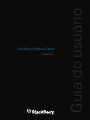 1
1
-
 2
2
-
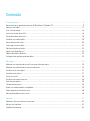 3
3
-
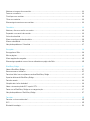 4
4
-
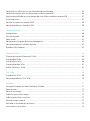 5
5
-
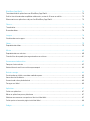 6
6
-
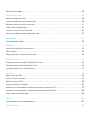 7
7
-
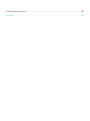 8
8
-
 9
9
-
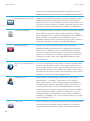 10
10
-
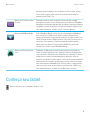 11
11
-
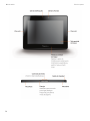 12
12
-
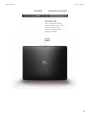 13
13
-
 14
14
-
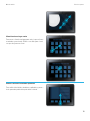 15
15
-
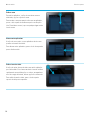 16
16
-
 17
17
-
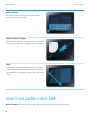 18
18
-
 19
19
-
 20
20
-
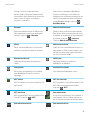 21
21
-
 22
22
-
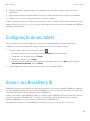 23
23
-
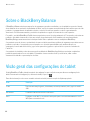 24
24
-
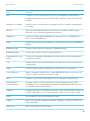 25
25
-
 26
26
-
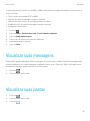 27
27
-
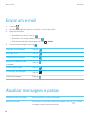 28
28
-
 29
29
-
 30
30
-
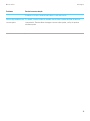 31
31
-
 32
32
-
 33
33
-
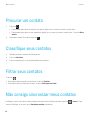 34
34
-
 35
35
-
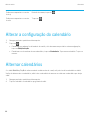 36
36
-
 37
37
-
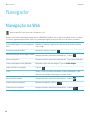 38
38
-
 39
39
-
 40
40
-
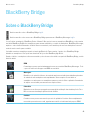 41
41
-
 42
42
-
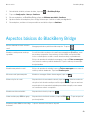 43
43
-
 44
44
-
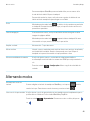 45
45
-
 46
46
-
 47
47
-
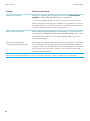 48
48
-
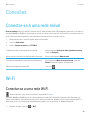 49
49
-
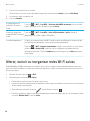 50
50
-
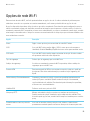 51
51
-
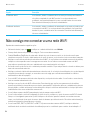 52
52
-
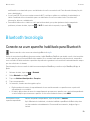 53
53
-
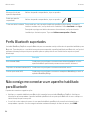 54
54
-
 55
55
-
 56
56
-
 57
57
-
 58
58
-
 59
59
-
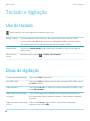 60
60
-
 61
61
-
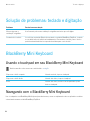 62
62
-
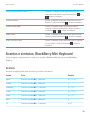 63
63
-
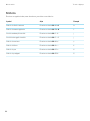 64
64
-
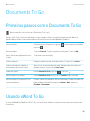 65
65
-
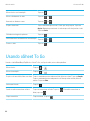 66
66
-
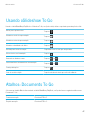 67
67
-
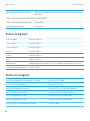 68
68
-
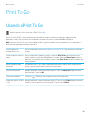 69
69
-
 70
70
-
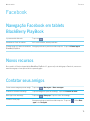 71
71
-
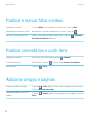 72
72
-
 73
73
-
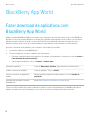 74
74
-
 75
75
-
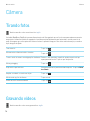 76
76
-
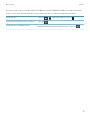 77
77
-
 78
78
-
 79
79
-
 80
80
-
 81
81
-
 82
82
-
 83
83
-
 84
84
-
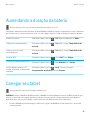 85
85
-
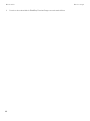 86
86
-
 87
87
-
 88
88
-
 89
89
-
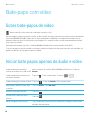 90
90
-
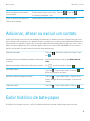 91
91
-
 92
92
-
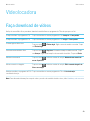 93
93
-
 94
94
-
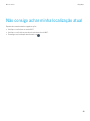 95
95
-
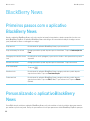 96
96
-
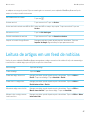 97
97
-
 98
98
-
 99
99
-
 100
100
-
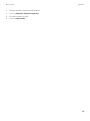 101
101
-
 102
102
-
 103
103
-
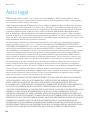 104
104
-
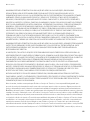 105
105
-
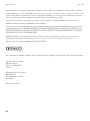 106
106
Blackberry 2.0.1 Manual do usuário
- Categoria
- Celulares
- Tipo
- Manual do usuário
- Este manual também é adequado para
Artigos relacionados
Outros documentos
-
Sony SVF15213CBB Manual do proprietário
-
Sony SVT14117CBS Manual do proprietário
-
Sony SVD11215CBB Manual do proprietário
-
Philips PI2010B1X/78 Manual do usuário
-
Sony SVE14A25CBW Manual do proprietário
-
Sony SVT13127CBS Manual do proprietário
-
Sony SVT13127CBS Manual do proprietário
-
ZTE V856 Manual do usuário
-
Philips PI3100W2X/78 Manual do usuário
-
Dell Mini 3ix Guia rápido